Пошту, ідентифіковану як небажану, можна автоматично переміщувати до папки "Небажана пошта". Будь-які зловмисні програми, потенційно небезпечні програми або коди вимикаються.
Примітка.: Багато функцій нової версії Outlook для Windows працюють так само, як і інтернет-версія Outlook. Якщо ви хочете спробувати нову версію, див. статтю Початок роботи з новою програмою Outlook для Windows.
Якщо ви отримуєте небажані повідомлення електронної пошти, можна заблокувати адреси електронної пошти та домени, щоб більше їх не отримувати. Додайте адресу електронної пошти або домен до списку заблокованих відправників, щоб переміщувати ці повідомлення відразу до папки "Небажана пошта".
Примітка.: Небажана пошта зберігається протягом 30 днів до автоматичного видалення та не відновлюється. Докладні відомості див. в статті Відновлення видалених елементів у програмі Outlook.
-
Угорі сторінки виберіть Налаштування .
-
Виберіть Пошта > Небажана пошта.
-
Якщо потрібно заблокувати адресу електронної пошти або домен, виберіть Заблоковані відправники та домени , а потім – Додати заблокованого відправника. Введіть адресу електронної пошти, яку потрібно заблокувати, або якщо потрібно заблокувати всю електронну пошту з домену, введіть ім'я домену.
-
Натисніть кнопку OK, а потім – Зберегти.
Якщо потрібно видалити користувача зі списку заблокованих відправників, виконайте наведені нижче інструкції.
-
Виберіть Налаштування .
-
Виберіть Пошта > Небажана пошта.
-
Виберіть адресу або домен, який потрібно розблокувати, і виберіть пункт

Бувають випадки, коли не потрібно, щоб повідомлення від певного користувача або домену потрапляли до папки "Небажана пошта". Повідомлення від адреси або домену зі списку Надійні відправники не переміщуються до папки Небажана пошта.
-
Угорі сторінки виберіть Налаштування .
-
Виберіть Пошта > Небажана пошта.
-
У розділі Надійні відправники та домени виберіть елемент Додати надійного відправника та введіть адресу електронної пошти або домен, який потрібно додати.
-
Натисніть кнопку OK, а потім – Зберегти.
Поради.:
-
Щоб змінити чи видалити повідомлення електронної пошти або домени зі списку Заблоковані відправники або Надійні відправники, виберіть елемент у списку, а потім виберіть елемент


-
Щоб очистити папку "Небажана пошта", виберіть елемент Небажана пошта в списку папок і натисніть кнопку Видалити все вгорі екрана.
Потрібна допомога?

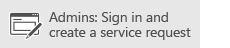
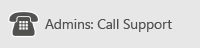
Якщо ви використовуєте Microsoft 365 під керуванням 21Vianet у Китаї, див. статтю Звернення до служби підтримки Microsoft 365 для бізнесу – Admin довідки.
Пов’язані теми
Керування повідомленнями електронної пошти за допомогою правил в Outlook










